การแก้ไขหรือการลบมุมมอง
คุณสามารถเปลี่ยนชื่อมุมมองหรือลำดับการแสดงของฟิลด์ได้หลังจากที่คุณสร้างมุมมองแล้ว
ใช้หน้าจอ การตั้งค่าแอป เพื่อแก้ไขหรือลบมุมมอง การดำเนินการนี้ต้องได้รับสิทธิ์การจัดการแอป
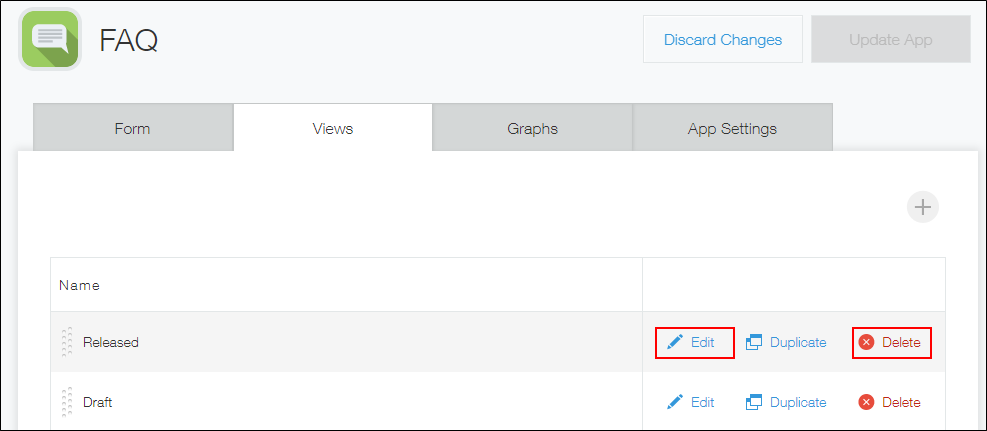
คุณสามารถเรียงลำดับมุมมองที่แสดงในรายการดรอปดาวน์ใหม่ได้ สำหรับรายละเอียด โปรดดูที่ การเรียงลำดับมุมมองใหม่ในรายการดรอปดาวน์
การเปลี่ยนแปลงการตั้งค่ามุมมอง
-
คลิกไอคอน การตั้งค่าแอป (ไอคอนรูปเฟือง) ที่ด้านขวาบนของหน้าจอ ดู

-
บนหน้าจอ การตั้งค่าแอป ให้คลิกแท็บมุม มุมมอง
-
คลิก แก้ไข ทางขวาที่มุมมองที่คุณต้องการเปลี่ยนการตั้งค่า
-
บนหน้าจอ ดู ให้เปลี่ยนการตั้งค่ามุมมองและคลิก บันทึก ที่มุมขวาล่างของหน้าจอ
สำหรับรายละเอียดเกี่ยวกับขั้นตอนการกำหนดค่ารูปแบบการแสดงผลของมุมมองและลำดับการแสดงผลของฟิลด์ในมุมมอง โปรดดูที่หน้าต่อไปนี้
การกำหนดค่ามุมมอง -
บนหน้าจอ การตั้งค่าแอป คลิก อัปเดตแอป
-
ในกล่องโต้ตอบ อัปเดตแอป คลิก อัปเดตแอป
การลบมุมมอง
-
คลิกไอคอน การตั้งค่าแอป (ไอคอนรูปเฟือง) ที่ด้านขวาบนของหน้าจอ ดู

-
บนหน้าจอ การตั้งค่าแอป ให้คลิกแท็บมุม มุมมอง
-
คลิก ลบ ทางขวาของมุมมองที่คุณต้องการลบ
-
คลิก อัปเดตแอป ที่ด้านขวาบนของหน้าจอ
-
ในกล่องโต้ตอบ อัปเดตแอป คลิก อัปเดตแอป
